
以這種功能需求確實 TUF FX707ZM剛剛好可以滿足, 也可以壓低在 40K 內.

以往大家購買筆電可能都會去電腦商圈或是線上購物平台來挑選, 而我也順便來分享一下不一樣的購買 TUF GAMING FX707ZM 方式, 那就是華碩官網直接購買, 而且價格都市場上都一樣, 還支援線上刷卡分期零利率, 主要是因為查詢規格時發現到有購物車的功能, 選擇規格的部分也跟 Apple 官網神似, 就嘗鮮一波來看看處理速度會不會輸給一線的電商平台.
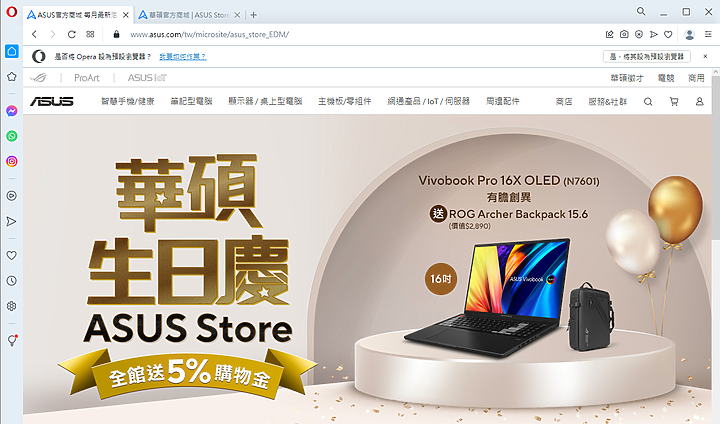
下單完畢就會帶出你購買的訂單編號以及出貨資料, 同時也是免運費幫你宅配到家, 這些購買也會整合在華碩的會員資料裡面, 但產品保固並不會自動帶入, 而是收到產品後確認沒問題後再自行註冊, 畢竟網購有所謂的鑑賞期.
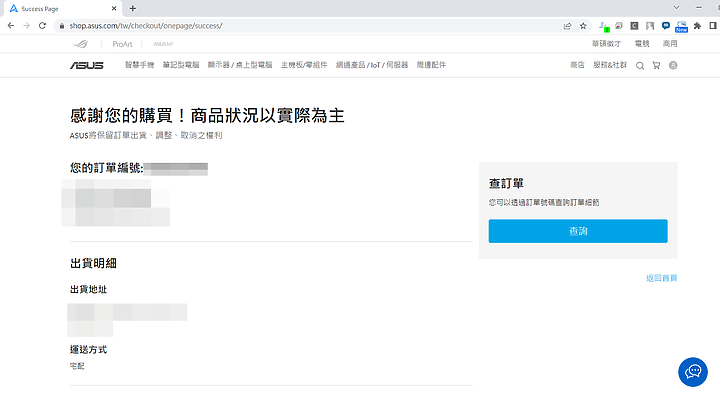
從下單到收到貨大概今天下單明天到貨, 一開始收到還以為是華碩委託 PCHOME 網家出貨, 因為包裝跟裡面的出貨單內容有夠相似的.

另外也在 MOMO 購買一條 DDR5 So-dimm 16GB 的記憶體來擴充, 後面也有教你如何擴充的方式, 而MOMO配送的天數大概是3~4天才收到.
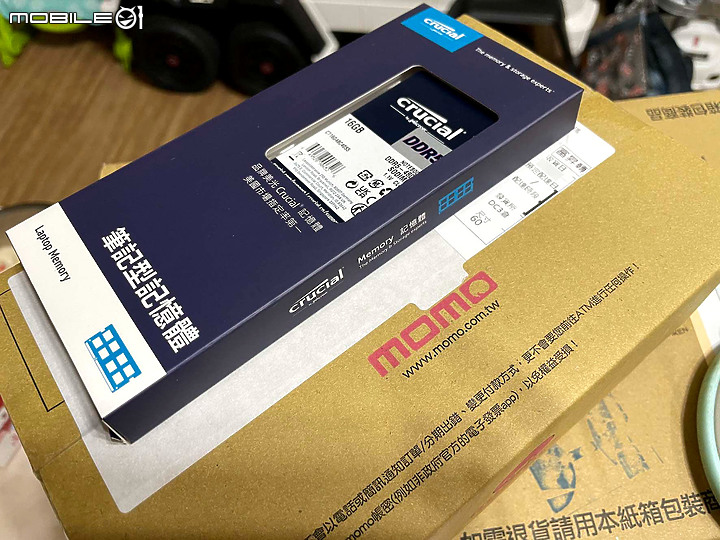
因為華碩官網下單也算是網路購物的一種, 沒有實體門市人員的驗機服務, 在尚未拆封前請先確認一下收到的型號是否正確, 若不正確就不要拆, 直接聯絡華碩來進行退換貨的動作.
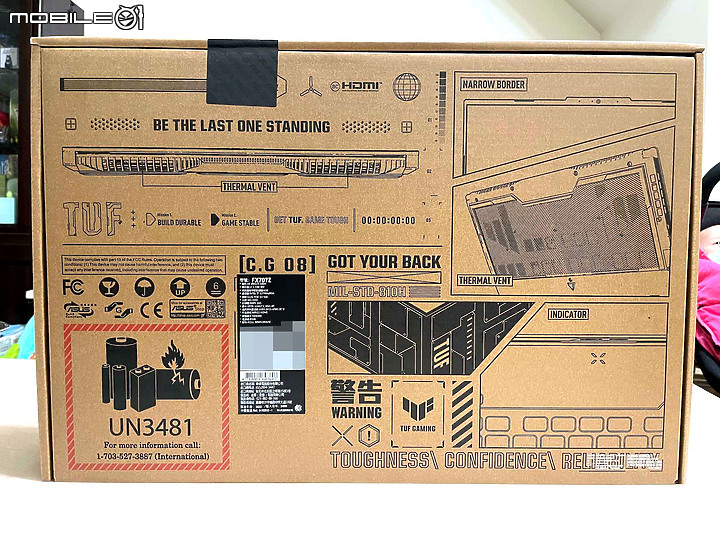
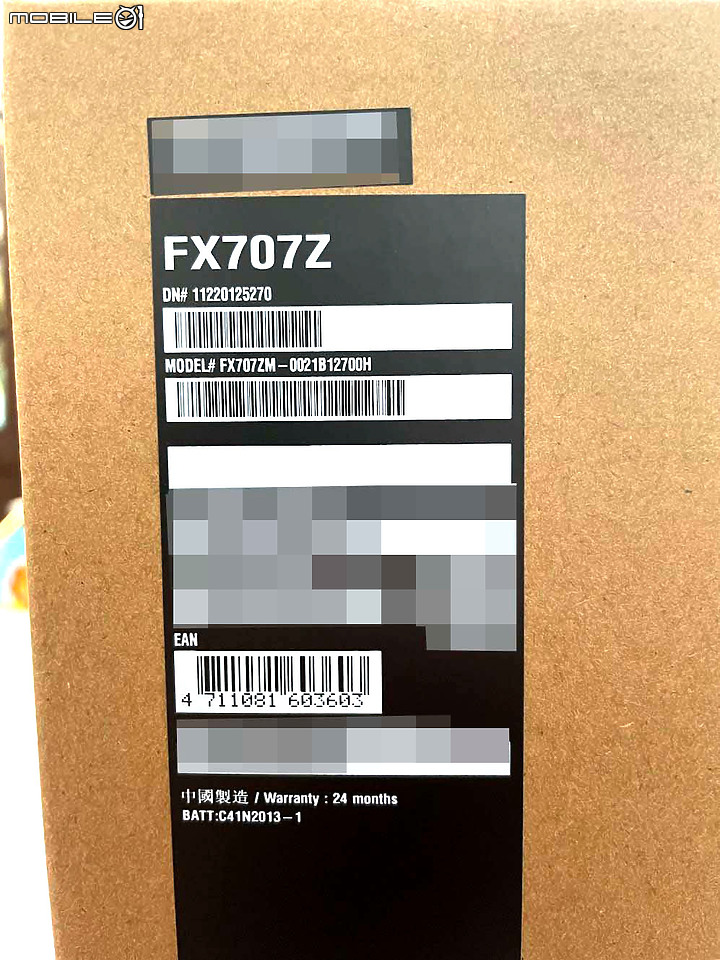
幫親友買過好幾代的 TUF 系列筆電, 每次最期待的就是裡面附贈的這張個性化貼紙, 每一代的樣式都不一樣, 也曾經出差看過有廠商的業務窗口貼的還蠻酷炫的, 不失美感.
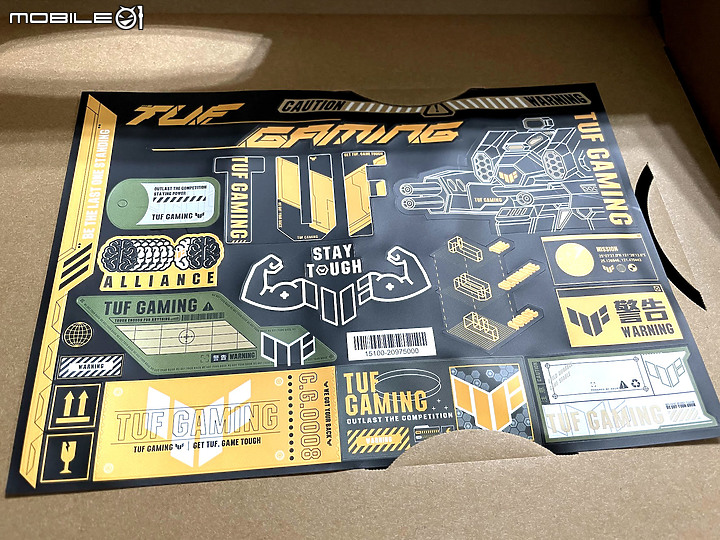
TUF GAMING FX707ZM 外觀上不像其他電競筆電透過大量的燈光效果來展現性能(?), 反而給人一種底子渾厚沉穩的感覺, 甚至是拿來當成是商業類型使用也不覺得突兀, 擺脫電競讓人感到屁屁的感受, 因此許多女性使用者也都還蠻能接受這種外觀風格.

以前覺得很像進擊巨人裡面的自由之翼, 看日本旅遊節目又覺得很像新手駕駛的貼紙, 最近英雄聯盟戰旗裡面 Q 版人物角色 “劫” 的識別.
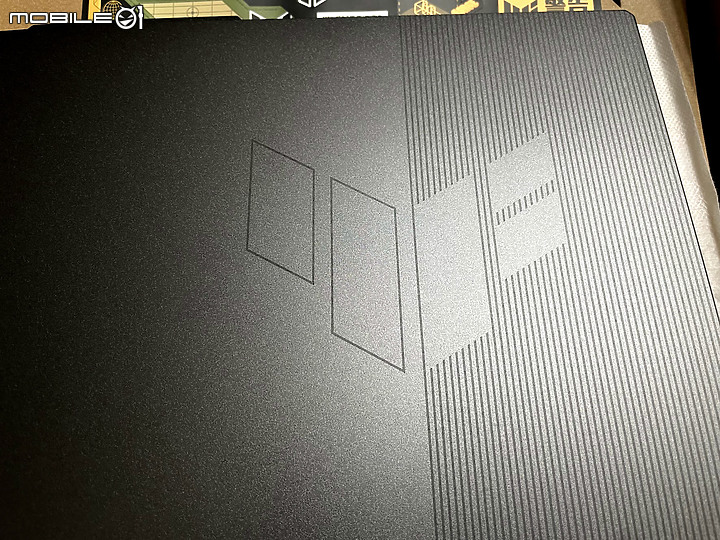
給的端子也十分齊全, 顯示輸出除了 HDMI 外, 還有 DP 可用, 最多可達 3螢幕同時顯示.

右側也給一個 USB 端子, 拿來接右手常握的滑鼠剛剛好.

接下來就是開機測試一下功能是否都正常.

TUF GAMING FX707ZM 預設搭載的系統都是 Windows 11, 設定過程都還蠻簡單的, 但不想一開始就連網登入微軟帳號的話, 可以透過關閉 “網路連線流程” 來略過.
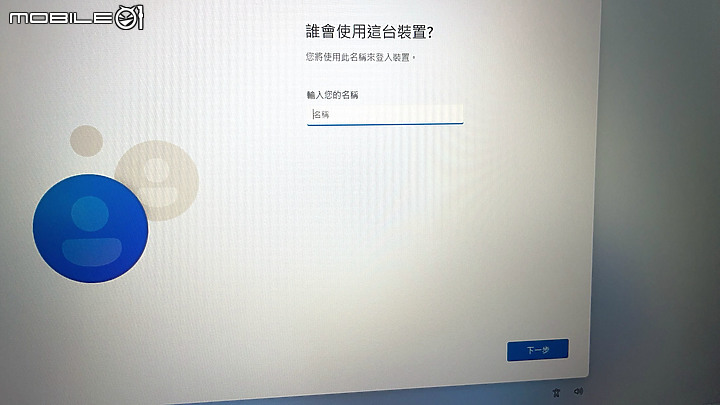
這邊特別說一下, 因為Windows 11 的版本好像有分, 原以為是最新版本需要輸入 “oobe/bypassnro”, 結果依舊是輸入 “taskmgr” 來去關閉, 如果不清楚手上是哪種版本的 Windows 11, 可以兩種方法都嘗試看看.
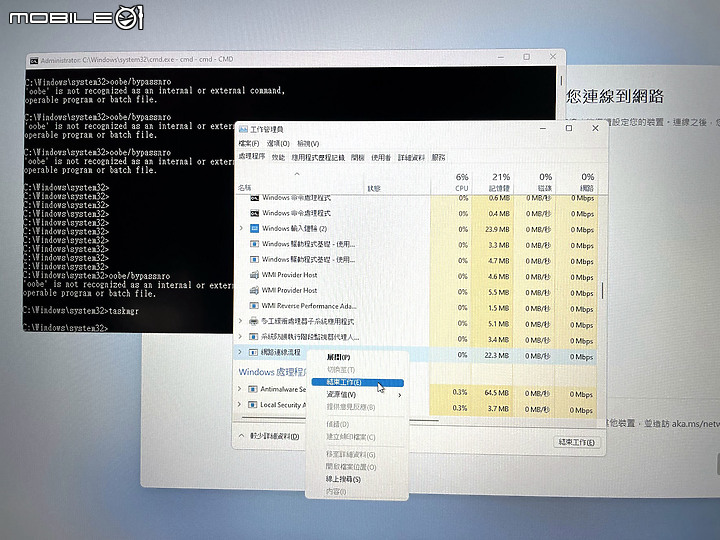
因為是幫親友購買並趕著讓對方帶回家, 就先簡單的協助更新軟體以及韌體, 更新的部分有三個地方, 除了大家都知道的 Windows Update 外, 另一個就是很多人都不知道在 MyASUS 裡面的 LiveUpdate.
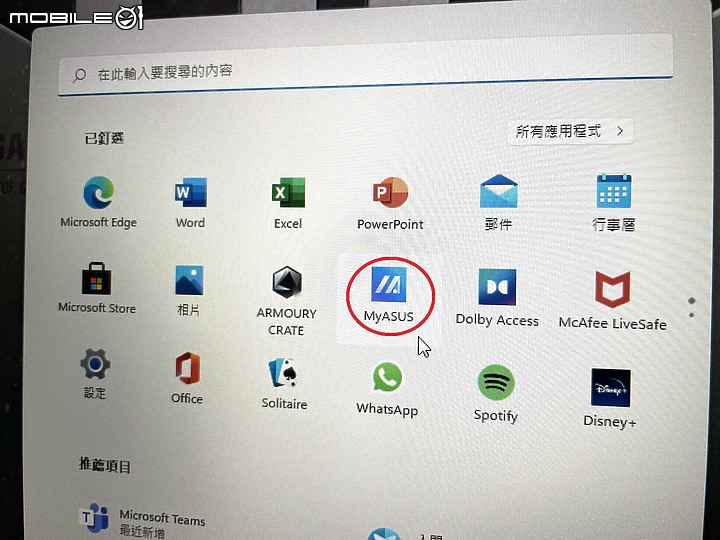
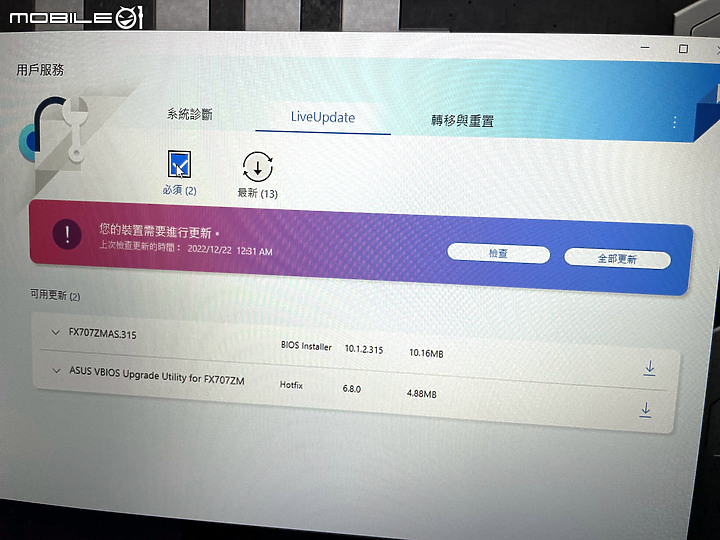
最後一個也是華碩電競系列才有的 Armoury Crate, 這個也是要進行更新.
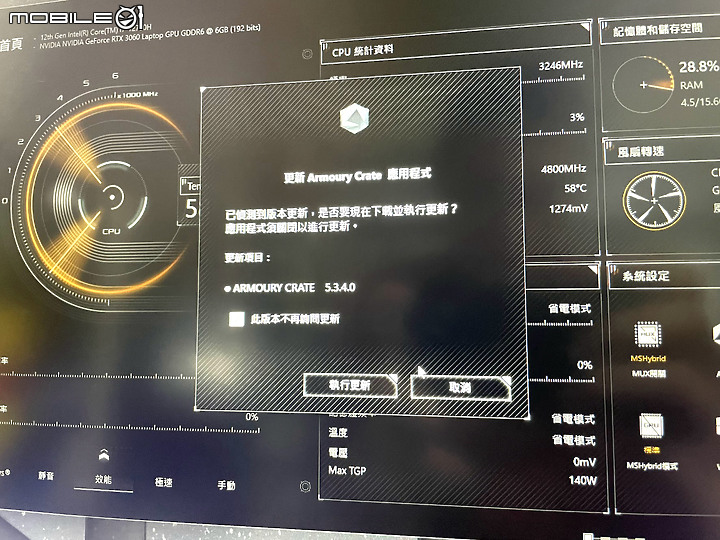
前面更新的動作完成後關機, 接下來就可以將前面提到從 MOMO 購買的的 16GB 記憶體, 只需要將筆電底部這幾個紅框螺絲給鬆開, 就可以輕鬆擴充記憶體或是 M.2 SSD.

安裝過程還蠻快的, 就一口氣擴充記憶體以及 SSD 容量, 確認固定好後就可以將背蓋給反安裝回去.


上述動作完成後即可開機確認系統是否有抓到擴充後的記憶體容量以及 M.2 SSD, 從畫面上可以看到皆能正常顯示, 我贏了!!! (白同學腔調)
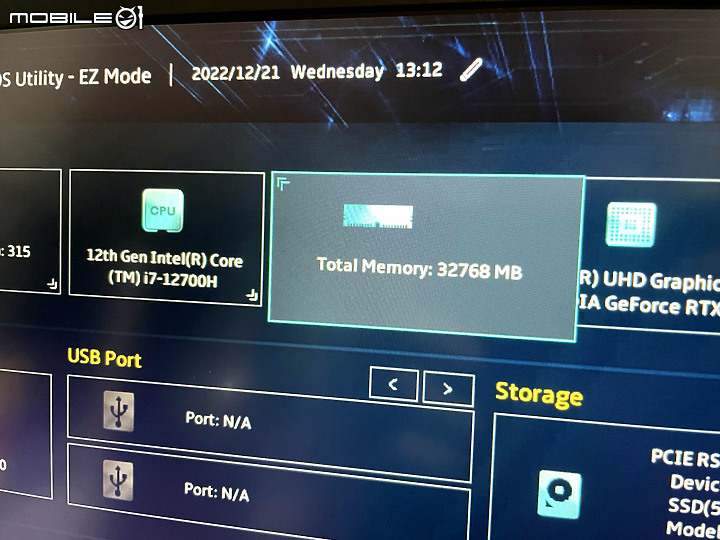
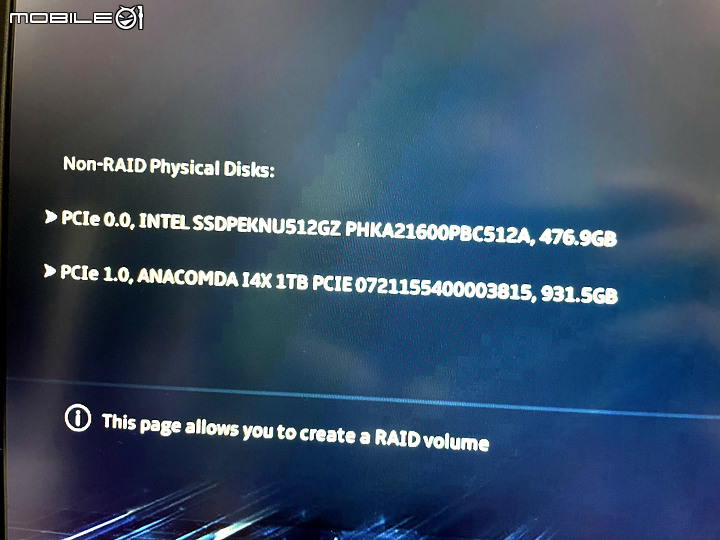
很多人可能會覺得為什麼在這個時間間不直接上新機種, 而要選擇去年的機種?
再回到文章一開始的所提到的, 主要還是需求跟預算之間的考量, 目前覺得若預算充足想買新機當然是可以, 但現在記憶體以及 M.2 SSD 持續降價, 還不如直接花些小錢升級獲得大大滿足, 還可以在買個筆電包包來裝筆電、變壓器或是出差會用到的小物還要來的實在, 以上是這次簡單的快速開箱在華碩官網上所購買的 TUF GAMING FX707ZM 以及擴充教學.






























































































